Kompletny przewodnik po migracji z WooCommerce do Magento
Opublikowany: 2020-07-15Wyposażony w zaawansowane funkcje i świetną wydajność, przyciągając największych graczy na rynku, Magento jest niekwestionowanym królem eCommerce. Współpracując od lat z Magento, straciliśmy rachubę, jak wiele hord firm migruje na Magento z takimi samymi nadziejami na bardzo obiecującą przyszłość dla swojego biznesu.
Obecnie dowiedzieliśmy się, że wiele firm migruje swoje sklepy z WooCommerce do Magento. Łatwo to zrozumieć, ponieważ Magento przewyższa WooCommerce w wielu obszarach niezbędnych do rozwoju biznesu. Chociaż WooCommerce jest świetną opcją, w porównaniu do Magento wydaje się być dużo gorsza.
Jeśli chodzi o rosnący ruch z WooCommerce do Magento, rzucimy światło na najpopularniejsze metody migracji do przesyłania danych eCommerce i poprowadzimy Cię przez najlepsze rozwiązanie do migracji WooCommerce do Magento .
Spis treści
- Przygotowanie
- 1. Określ najlepszy czas na migrację
- 2. Zdecyduj, co należy przenieść
- 3. Utwórz kopię zapasową bazy danych
- 4. Zainstaluj nowy sklep Magento!
- Wybierz metodę migracji: trzy scenariusze migracji
- Scenariusz #1. Migracja ręczna
- Scenariusz #2. Zatrudnij programistę/agencję internetową
- Scenariusz #2. Zautomatyzowana usługa migracji
- Jak przenieść dane z WooCommerce do Magento?
- Krok 1: Uzyskaj dostęp do LitExtension i kliknij Zarejestruj/Zaloguj się
- Krok 2: Skonfiguruj migrację
- 2.1. Wprowadź informacje o sklepie źródłowym
- 2.2. Wprowadź informacje o sklepie docelowym
- 2.3. Wybierz jednostki, które chcesz przenieść
- Krok 3: Uruchom migrację
- Krok 4: Sprawdź wynik po migracji
- Działania pomigracyjne
- 1. Zainstaluj motywy i rozszerzenia
- 2. Uruchom najnowszą migrację danych
- Wniosek
Przygotowanie
1. Określ najlepszy czas na migrację
Zdecydowanie zalecamy zaplanowanie odpowiedniego czasu na migrację danych. Dzieje się tak prawdopodobnie wtedy, gdy ruch w Twojej witrynie jest najmniejszy, zwykle o północy lub w weekend. Pamiętaj, że czas zależy od Twoich produktów i usług. Dlatego powinieneś przestudiować swoje analizy i raporty, aby dowiedzieć się, kiedy i kiedy najlepiej przeprowadzić migrację. Następnie powinieneś również poinformować swoich klientów, kiedy Twój sklep zostanie przeniesiony.
2. Zdecyduj, co należy przenieść
Proces migracji danych nie zakończy się bez dokładnej analizy pozycji eCommerce. Powinieneś zbadać, które podmioty powinny zostać przeniesione.
Na przykład niektóre ważne dane, które powinieneś rozważyć przeprowadzka do nowego sklepu, to:
- Dane produktów — nazwy, ceny, opisy, SKU, wagi i warianty;
- Klasy podatkowe, nazwy i stawki podatkowe;
- Dane klienta — imiona i nazwiska, adresy e-mail, adresy i hasła;
- Kategorie produktów;
- Informacje o zamówieniu — data, status, cena, ilości, rabaty i wysyłka;
- Kody kuponów i rabaty;
- Tytuły stron, daty, adresy URL i opisy.
3. Utwórz kopię zapasową bazy danych
Nie ma znaczenia, czy jesteś doświadczonym właścicielem sklepu, czy dopiero początkującym. Przed wprowadzeniem jakichkolwiek drobnych lub znaczących zmian w witrynie, tworzenie kopii zapasowej ma ogromne znaczenie. Ponieważ rdzeń przyszłej bazy danych to nic innego jak podmioty handlu elektronicznego, upewnij się, że wykluczona jest jakakolwiek możliwa utrata informacji.
Oto jak ręcznie utworzyć kopię zapasową bazy danych:
- Pobierz pliki swojej witryny WooCommerce na swój system lokalny (twój komputer). Możesz to zrobić poprzez:
- Narzędzie FTP, takie jak FileZilla;
- Menedżer plików w cPanel konta hosta internetowego.
- Następnie musisz wykonać kopię zapasową bazy danych. Za pomocą panelu zarządzania bazą danych hosta uzyskaj dostęp do phpMyAdmin.
- Wybierz bazę danych z pliku wp-config.php .
- Wybierz wszystkie tabele i kliknij Eksportuj .
Szczegółowe instrukcje dotyczące tworzenia kopii zapasowych bazy danych można znaleźć w tym artykule.
4. Zainstaluj nowy sklep Magento!
Nie możesz migrować do Magento, jeśli go nie masz. Postępuj zgodnie z tymi wskazówkami, aby zainstalować sklep Magento:
- Pobierz pakiet oprogramowania Magento;
- Konfiguracja FTP;
- Przenieś archiwum Magento do hostowanego systemu za pomocą FileZilla;
- Uruchamianie Kreatora instalacji.
Aby zobaczyć pełny obraz instalacji, zapoznaj się ze szczegółową instrukcją „Jak zainstalować zupełnie nowy sklep Magento 2”. Ogólnie proces instalacji składa się z wielu etapów i wymaga dużej wiedzy technicznej. Dlatego, aby zaoszczędzić czas i wysiłek, możesz skorzystać z naszej usługi instalacji Magento.
Uwaga : zdecydowanie zaleca się, aby sklep docelowy był jak najmniej dostosowany przed migracją. Różne dostosowania i modyfikacje sklepu mogą mieć wpływ na wynik migracji danych.

Wybierz metodę migracji: trzy scenariusze migracji
Proces migracji danych z WooCommerce do Magento można przeprowadzić na trzy sposoby. Możesz to zrobić samodzielnie , przez programistę wynajętego do przeprowadzenia migracji lub za pomocą usługi automatycznej migracji koszyka .
Scenariusz #1. Migracja ręczna
Ta metoda polega na wyeksportowaniu danych sklepu z WooCommerce i zaimportowaniu ich do Magento. Jest to dość pracochłonna metoda migracji, wymagająca wysokiego poziomu doświadczenia technicznego. Również przy eksporcie baz danych do plików CSV następuje utrata połączenia między danymi, a po zaimportowaniu encje mogą pojawić się w niewłaściwych miejscach. Dlatego, aby zapewnić zgodność danych, a także ich dokładne położenie, właściciele sklepów muszą porównać formaty plików CSV 2 platform i wprowadzić niezbędne zmiany przed zaimportowaniem ich do Magento.
Jeśli Twój sklep jest ogromny i zawiera tysiące produktów, bądź czujny. Prawdopodobnie staniesz przed wyzwaniami technicznymi związanymi z obsługą bardzo dużej ilości bazy danych, na której czasami utknie nawet programista.
Poza tym ograniczenie importowanych danych jest główną wadą, którą naprawdę powinieneś wziąć pod uwagę. Magento domyślnie nie pozwala na importowanie niektórych danych, takich jak zamówienia, kody SKU produktów itp., Aby przesłać te dane, musisz zainstalować wtyczki innych firm. Możesz sprawdzić szczegółowy przewodnik Magento, aby uzyskać więcej informacji.
Scenariusz #2. Zatrudnij programistę/agencję internetową
Jeśli nie masz pewności co do swojego zaplecza technicznego, aby samodzielnie poradzić sobie z procesem, przejście na programistę/agencję internetową prawdopodobnie będzie najlepszym rozwiązaniem. Ta metoda obejmuje programistę lub grupę techników, którzy nadzorują proces zmiany platformy, śledzą kamienie milowe i radzą sobie z nimi wszystkimi.
MageWorx zapewnia również usługę migracji Magento, w której dzielimy całą procedurę transferu danych WooCommerce do Magento na mniejsze fazy (baza danych, niestandardowe funkcjonalności, projekt, ustawienia SEO itp.). W ten sposób możesz mieć 100% pewności, ponieważ eksperci bezpośrednio zajmą się procesem od A do Z za Ciebie.
Scenariusz #2. Zautomatyzowana usługa migracji
Istnieją usługi i narzędzia, takie jak LitExtension, które są opracowywane w celu zminimalizowania zaangażowania człowieka w proces migracji danych. Ci dostawcy zautomatyzowanych narzędzi do migracji zapewniają prosty, samoobsługowy model, w którym wybierasz bieżący koszyk na zakupy i ten, do którego się przenosisz, a także zautomatyzują przejście. Zasadniczo pomagają one w automatycznym, dokładnym i bezpiecznym przenoszeniu produktu, klienta, zamówienia, innych danych i informacji z jednego koszyka do drugiego.

Poza tym LitExtension zapewnia dodatkowe opcje, które pozwalają rozszerzyć możliwości migracji, takie jak migracja haseł klientów, migracja adresów URL SEO itp. Cena jest kolejną zachęcającą zaletą, która zaczyna się już od 49 USD . W szczególności masz możliwość podglądu procesu, wypróbowując demo za darmo.
LitExtension zapewnia możliwość uzyskania szacowanego kosztu i czasu dla WooCommerce na Magento za pomocą narzędzia cenowego. Wybierz WooCommerce jako koszyk źródłowy, a Magento jako koszyk docelowy, a następnie podaj liczbę produktów, klientów i zamówień oraz natychmiast uzyskaj oszacowanie ceny i czasu.
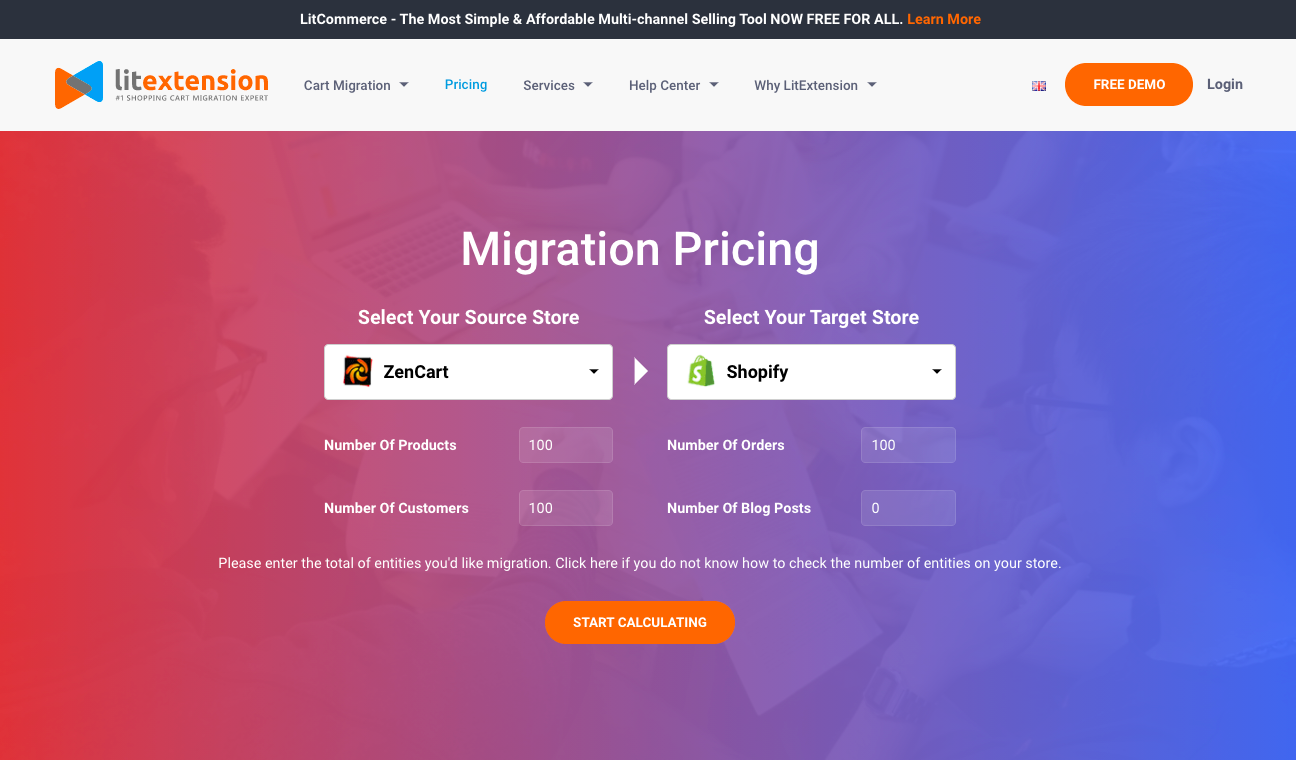
Narzędzie do ustalania cen LitExtension
W tym artykule pokażemy, jak zautomatyzowane rozwiązanie migracji LitExtension radzi sobie z transferem danych WooCommerce do Magento. Przejdźmy do tego.
Jak przenieść dane z WooCommerce do Magento?
Krok 1: Uzyskaj dostęp do LitExtension i kliknij Zarejestruj/Zaloguj się
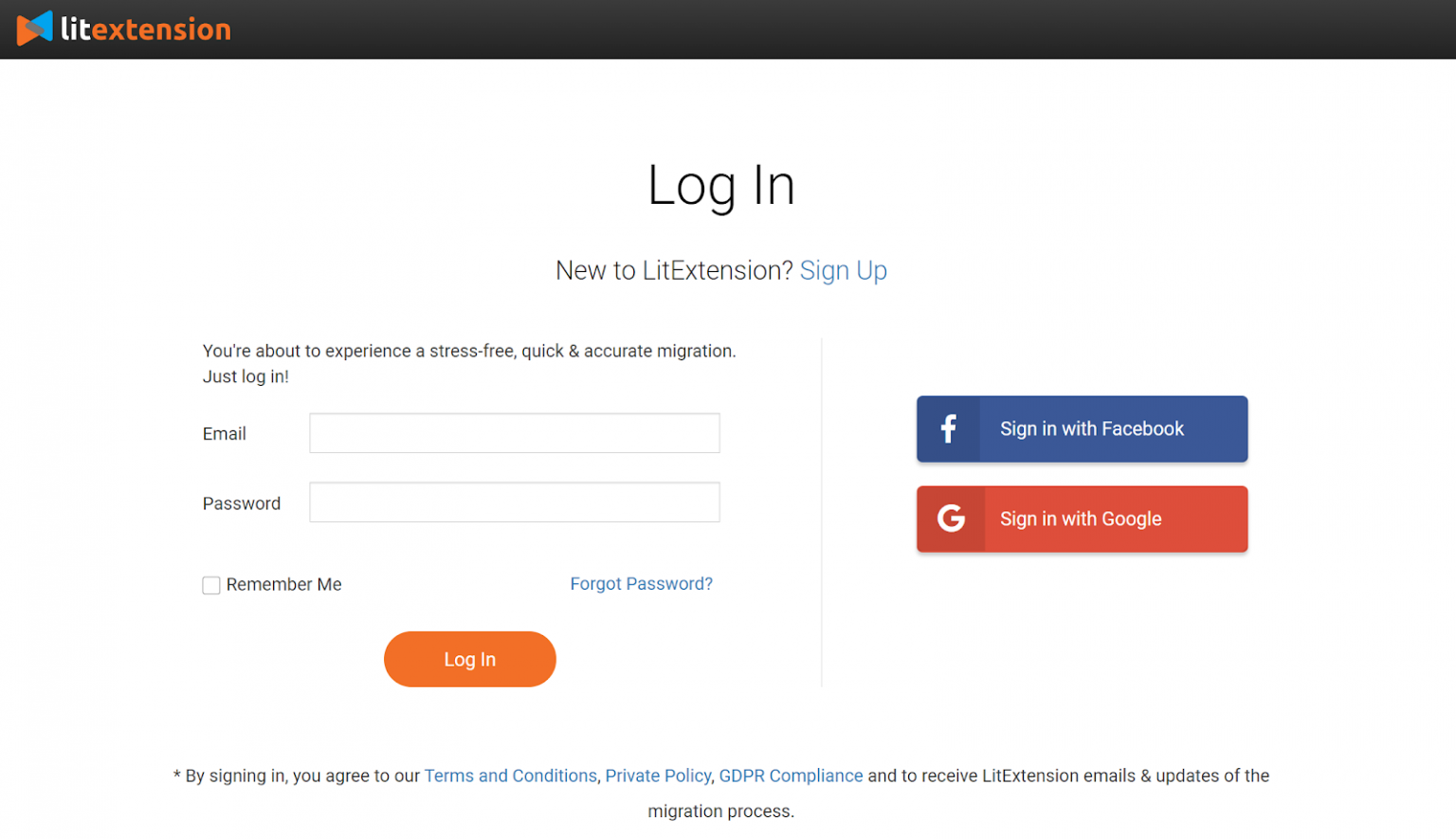
Krok 2: Skonfiguruj migrację
2.1. Wprowadź informacje o sklepie źródłowym
Na stronie migracji kliknij „ Utwórz nową migrację” w prawym górnym rogu ekranu.
Wybierz WooCommerce jako koszyk źródłowy i wpisz jego adres URL w odpowiednim polu. Następnie kliknij LitExtension Connector, aby pobrać łącznik. To złącze skonfiguruje połączenie ze starym sklepem. Rozpakuj go i prześlij do folderu głównego WooCommerce.
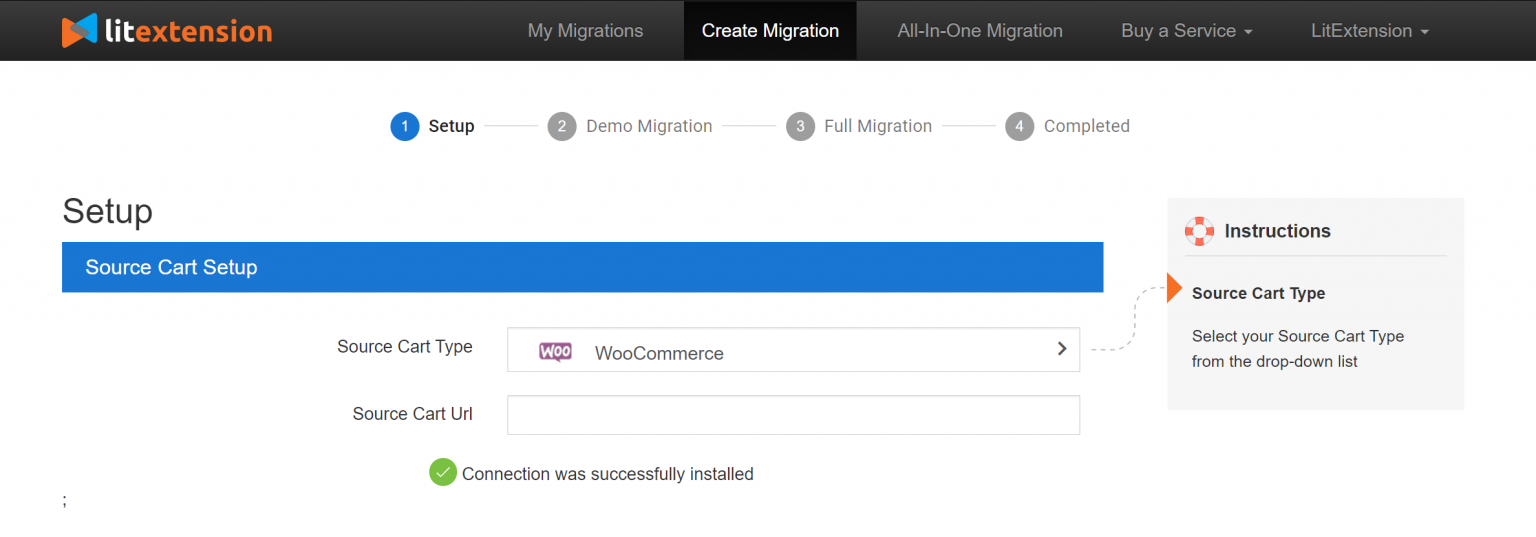
W tym miejscu instalacja złącza zostanie automatycznie sprawdzona i poinformowana na ekranie bez ręcznego sprawdzania.
2.2. Wprowadź informacje o sklepie docelowym
Możesz przećwiczyć tę samą procedurę konfiguracji sklepu docelowego. Wybierz Magento jako sklep docelowy. Pobierz złącze LitExtension, rozpakuj plik zip i prześlij złącze do folderu głównego Magento.
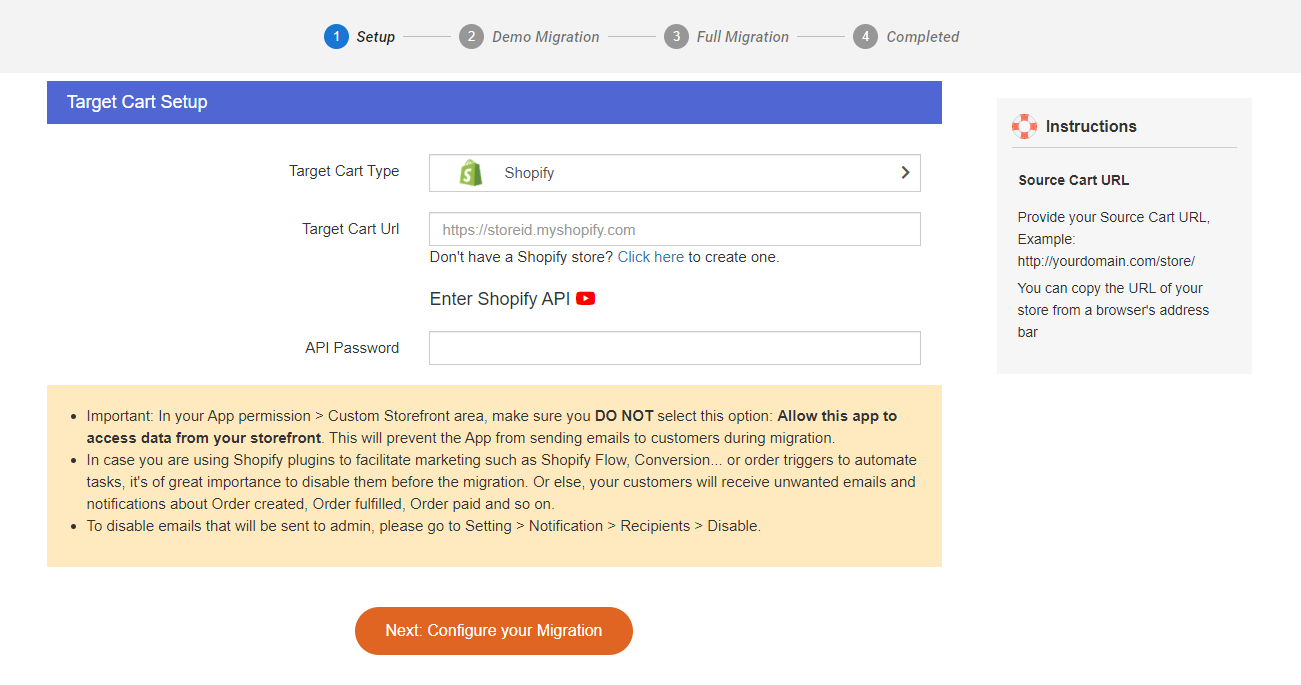
2.3. Wybierz jednostki, które chcesz przenieść
Możesz wybrać wszystkie swoje dane lub wybrać tylko niezbędne kategorie.
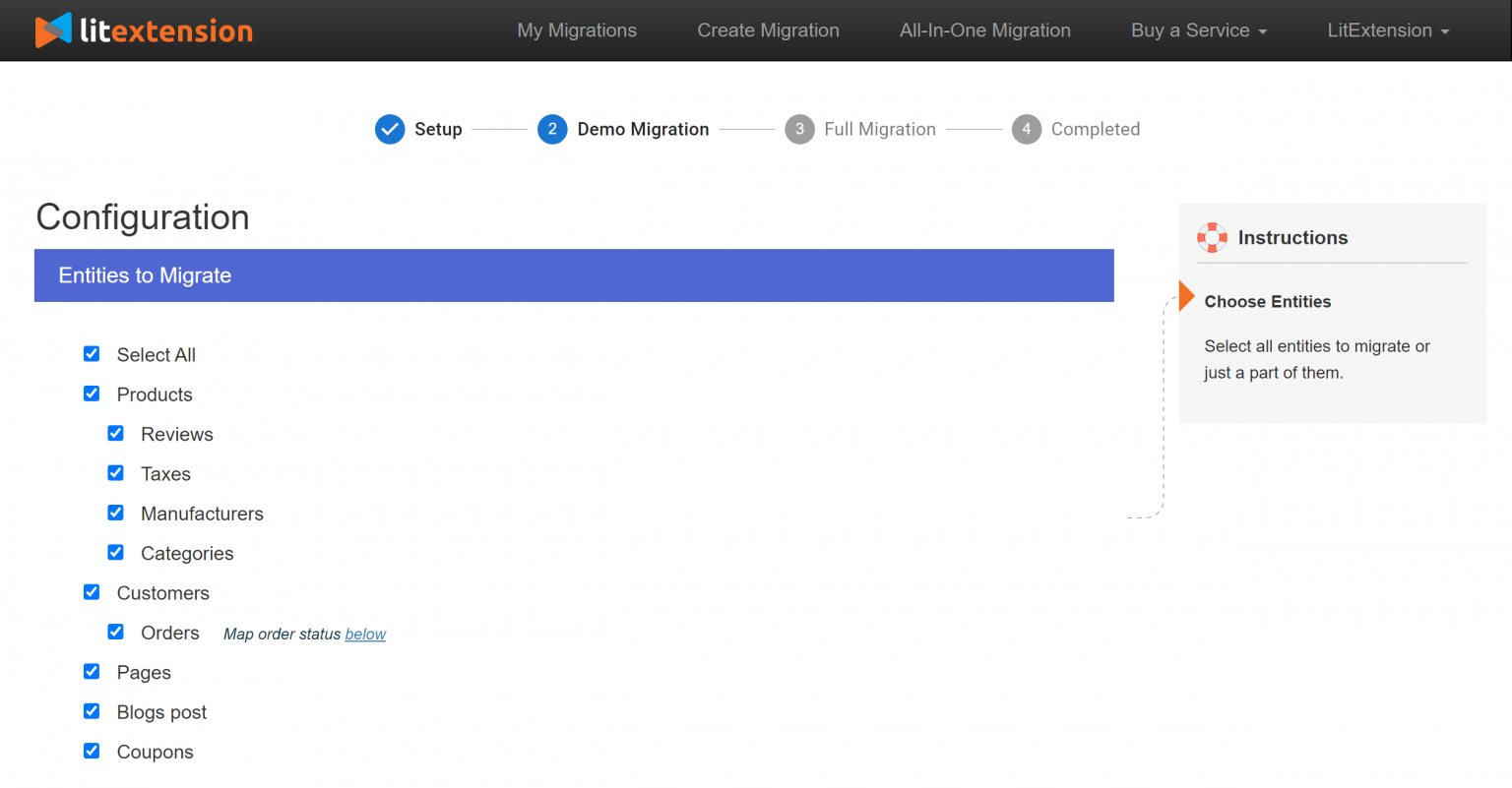
W razie potrzeby na tym etapie można wybrać dodatkowe opcje rozszerzające funkcjonalność importu danych. Ta usługa migracji koszyka na zakupy opracowała funkcje ułatwiające rozwiązywanie problemów po migracji. Na przykład, aby zminimalizować efekt SEO po zmianie, możesz utworzyć przekierowania 301 do docelowego sklepu.
Krok 3: Uruchom migrację
Możesz najpierw wypróbować wersję demonstracyjną lub od razu przeprowadzić pełną migrację.
- Wypróbuj wersję demonstracyjną: Przed przystąpieniem do pełnej migracji zdecydowanie zaleca się uruchomienie bezpłatnej migracji demonstracyjnej z ograniczonymi podmiotami, aby zobaczyć, jak narzędzie działa w działaniu. Gdy będziesz zadowolony z wyniku, będziesz mieć pewność, że przejdziesz do pełnej migracji. W szczególności otrzymasz 5 USD na saldzie, które zostanie wykorzystane na pełną migrację, jeśli kiedykolwiek zechcesz na to zdecydować.
- Wykonaj pełną migrację : Kliknij przycisk „Pomiń migrację demonstracyjną”, aby natychmiast przeprowadzić pełną migrację. Po rozpoczęciu migracji będzie ona działać bezproblemowo na serwerze. Dlatego nie ma potrzeby włączania komputera podczas przesyłania danych. Wyłączenie go jest całkowicie bezpieczne! Zrób sobie przerwę i napij się kawy. Po zakończeniu procesu otrzymasz powiadomienie e-mailem.
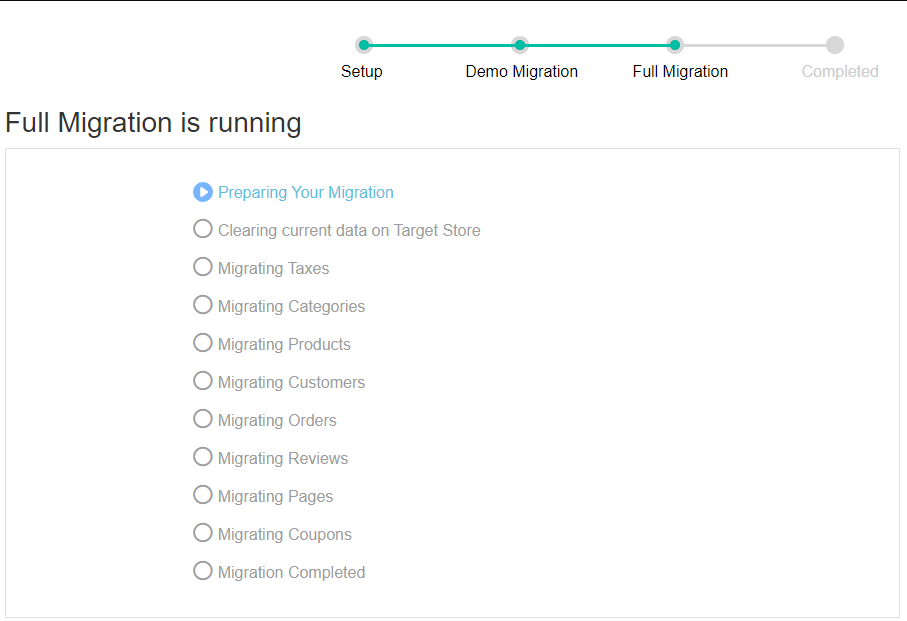
Krok 4: Sprawdź wynik po migracji
Właśnie przeszedłeś przez wszystkie niezbędne kroki, aby przeprowadzić migrację WooCommerce do Magento. Teraz przejdź do swojego nowego sklepu i sprawdź, czy wszystkie encje, niestandardowy kod i rozszerzenia zostały poprawnie zmigrowane.
Poza tym, aby dane były wyświetlane na interfejsie użytkownika, musisz uruchomić wiersz poleceń (zalogować się przez SSH), aby zmienić rozmiar obrazów, ponownie zindeksować i wyczyścić pamięć podręczną w następujący sposób:
katalog bin/magento:obrazy: zmiana rozmiaru
php bin/magento cache: czyste
php bin/magento cache: opróżnianie
php bin/magento indeksator: reindeksuj
Uwaga : Produkty niedostępne w magazynie są domyślnie wyłączone w sklepie Magento. Oznacza to, że nie będą wyświetlane na interfejsie użytkownika i nie będą widoczne dla Twoich klientów.
Aby wyświetlić te produkty, musisz wykonać następujące kroki:
- Przejdź do System > Konfiguracja > Katalog > Zapasy > Opcje magazynowe > Wybierz „ Tak” w obszarze Wyświetl produkty niedostępne i kliknij „ Zapisz konfigurację ”.
Działania pomigracyjne
Właśnie zakończyłeś migrację z WooCommerce do Magento. Jest jednak kilka zadań, które należy wykonać, aby w pełni ukończyć nowy sklep.
1. Zainstaluj motywy i rozszerzenia
Twój nowy sklep Magento nie zostanie ukończony bez ubrania się w nowy wygląd i rozszerzenia jego funkcjonalności o rozszerzenia. Istnieje wiele pięknych motywów i potężnych rozszerzeń, które mogą być dobrze dopasowane do potrzeb Twojej firmy, funkcjonalności i stylu.
2. Uruchom najnowszą migrację danych
Po zakończeniu procesu migracji danych zamierzasz na chwilę skonfigurować nowy sklep. Będziesz zajmował się dostosowywaniem projektu, odkrywaniem nowego panelu administracyjnego lub zagłębianiem się w nowe funkcje SEO. W międzyczasie Twój stary sklep WooCommerce nadal pozostaje aktywny i nadal otrzymuje zamówienia. A więc tutaj chodzi o to, jak przeniesiesz nowe podmioty do sklepu Magento?
Jeśli przeprowadzasz migrację za pomocą LitExtension, istnieje unikalne rozwiązanie na takie okazje o nazwie Ostatnia migracja danych. Jest to dodatkowa usługa umożliwiająca automatyczne przenoszenie wszystkich nowych produktów, klientów i zamówień po całkowitej zmianie platformy.
Co więcej, dzięki LitExtension możesz migrować swoje najnowsze dane bez dodatkowych kosztów nawet do 3 miesięcy po pełnej migracji.
Wniosek
Wybór odpowiedniego rozwiązania do migracji jest nie mniej ważny niż wybór odpowiedniej platformy do migracji. Sprawi lub zepsuje cały wynik Twojej firmy. Powyżej pokazaliśmy Ci pełny proces migracji z WooCommerce do Magento. Mamy nadzieję, że dzięki temu przewodnikowi można lepiej zaplanować przejście i uniknąć ewentualnych problemów. Nie wahaj się z nami skontaktować lub zostaw komentarz w przypadku jakichkolwiek pytań!
